Apple's iPhone XS ($ 1.000 bij Amazon), XS Max ($ 1.199 bij Walmart) en iPhone XR hebben een nieuwe functie ingebouwd in hun camera's die je meer controle geeft over foto's die zijn gemaakt in portretmodus.
In plaats van te moeten leven met de hoeveelheid achtergrondonscherpte, ook wel bokeh genoemd, vastgelegd in elke foto, laat het nieuwste gewas van iPhones u nu wijzigingen aanbrengen voordat en nadat de foto is vastgelegd.
Laten we eens kijken hoe u de exacte opname kunt krijgen die u wilt.

Meer of minder onscherpte?

Gebruik een iPhone XS, XS Max of XR om een foto te openen die in de staande modus is gemaakt en tik op de knop Bewerken . Het kan even duren voordat de foto volledig is geladen, maar zodra dit is gebeurd, ziet u een reeks lijnen net onder de foto met het label Diepte .
Boven de voorgeselecteerde regel moet f4.5 staan . Dit label geeft het diafragma weer waarop de huidige foto is ingesteld en wordt ook wel een f-stop genoemd. Hoe kleiner de f-stop is, des te meer onscherpte er op de achtergrond aanwezig is. Omgekeerd geldt hoe groter de f-stop, hoe minder onscherpte er zal zijn. De iPhone XS en XR kunnen worden ingesteld van f1, 4 tot f16.

Met de schuifregelaar kunt u de diepte aanpassen totdat u de gewenste look krijgt. Wijzigingen worden in realtime gemaakt, zodat u heen en weer kunt passen en de impact ervan onmiddellijk kunt bekijken. Als je tevreden bent met je foto, tik je op Gereed .
Voor de opname

Nadat je je iPhone hebt bijgewerkt naar iOS 12.1, zie je een optie om de f-stop aan te passen voordat je de foto maakt. Dit is vooral handig als u met verschillende f-stops wilt experimenteren en wilt zien hoe de foto er uit zal zien voordat u op de ontspanknop drukt.
Het aanpassingsproces in de camera-app is eenvoudig. Open de app Camera, selecteer Portret en tik vervolgens op de knop f . Er verschijnt een schuifregelaar naast de ontspanknop om de f-stop aan te passen en de wijzigingen te bekijken terwijl u hem verplaatst. Als je tevreden bent met de manier waarop je foto eruit zal zien, tik je opnieuw op de knop f. Merk op dat de knop nu de momenteel geselecteerde f-stop weergeeft.
Het enige dat je nu hoeft te doen, is om je foto te nemen.

Oorspronkelijk gepubliceerd op 26 september.
Update, 2 nov . : Informatie toegevoegd over iOS 12.1, iPhone XR en nieuwe functies.
Beoordeling van de iPhone XR: de beste iPhone-waarde in jaren.








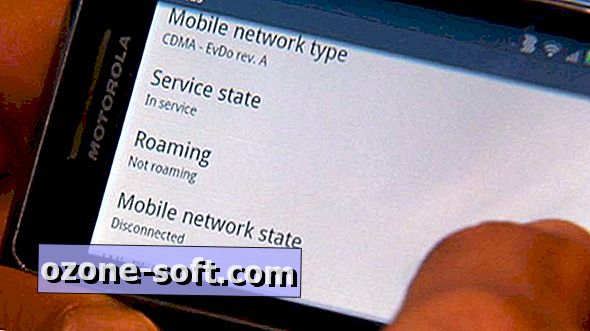




Laat Een Reactie Achter